Vad är skrivbordsfönstret (dwm.exe) och varför kör det?

Det här är ingen tvekan om att du läser den här artikeln eftersom du snubblat över skrivbordsfönstret, och undrar precis vad det är är. Vi har svaret.
Skrivbordsfönsterhanteringsprocessen (dwm.exe) kompositerar visning av programfönster innan du skriver den till din skärm. Detta gör det möjligt för Windows att lägga till effekter som transparens och miniatyrer på aktivitetsfältet. Denna process är en viktig del av Windows som du inte kan hindra från att köra.
Den här artikeln är en del av vår pågående serie som förklarar olika processer som finns i Task Manager, som ctfmon.exe, mDNSResponder.exe, conhost.exe, rundll32.exe , Adobe_Updater.exe och många andra. Vet inte vad de här tjänsterna är?
Så Vad är Desktop Window Manager?
Desktop Window Manager (dwm.exe) är en komposit fönsterhanterare som gör alla de vackra effekterna i Windows: transparenta fönster, miniatyrbilder på Aktiv Aktivitetsfält, Flip3D och till och med Skärmstöd med hög upplösning.
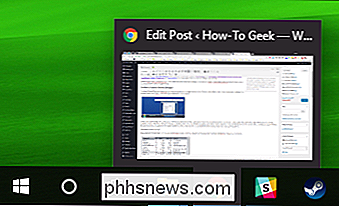
Istället för att applikationer ritar sina skärmar direkt på skärmen skriver programmen bilden av fönstret till ett visst ställe i minnet. Windows skapar sedan en "sammansatt" vy över alla fönster på skärmen innan du skickar den till din bildskärm. Eftersom Windows kompositerar och visar innehållet i varje fönster kan det lägga till effekter som transparens och fönsteranimeringar när de lägger windows för visning.
Kan jag stänga av Desktop Window Manager?
Nej, det kan du inte. Tillbaka i Vista-dagar kontrollerades Desktop Window Manager via en tjänst som du kunde stänga av och avaktivera alla visuella effekter. Från och med Windows 7 blev Desktop Window Manager en mer integrerad del av Windows, vilket är viktigt för att skapa det grafiska användargränssnittet. Den integrationen har fördjupats ytterligare i Windows 8 och 10.
Den goda nyheten är att Desktop Window Manager har blivit mycket bättre om hur det hanterar resurser, och du borde egentligen inte behöva ändra den
Vad kan jag göra om det använder upp RAM och CPU?
Desktop Window Manager ska använda ganska minimala resurser. På mitt system har jag till exempel ett halvt dussin aktiva program som kör, inklusive Chrome, som har fler än ett dussin flikar öppna. Även då använder Desktop Windows Manager lite mindre än 1% CPU och cirka 60 MB RAM. Det är en ganska typisk belastning. Du bör sällan se det krypa mycket högre än det, och även om det ökar ibland, bör det lösa sig tillbaka snabbt.

Om du ser Desktop Window Manager som äter upp mer RAM eller CPU än vad du tror det borde, Det finns ett par saker du kan försöka:
- Se till att du har uppdaterat dina hårddiskdrivrutiner, särskilt drivrutinerna för ditt grafikkort eller den integrerade grafikkortet. Desktop Window Manager avlastar mycket arbete till din GPU för att minska belastningen på din CPU.
- Kontrollera din dator för skadlig programvara. Vissa typer av skadlig kod är kända för att orsaka problem med Desktop Window Manager.
Det är båda bra ställen att börja.
Kan denna process vara ett virus?
Processen för skrivbordsfönsterhanteraren är en officiell Windows-komponent. Även om det är möjligt att ett virus har ersatt den verkliga processen med en körbar egen, är det mycket osannolikt. Om du vill vara säker kan du kolla in den underliggande filens plats för processen. I Aktivitetshanteraren högerklickar du på Desktop Window Manager-processen och väljer alternativet "Öppna filplats".
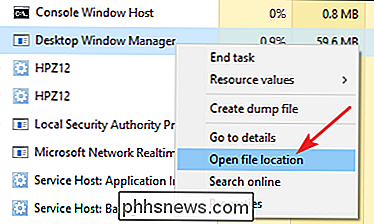
Om filen är lagrad i mappen Windows System32 kan du vara ganska säker på att du inte hanterar ett virus .
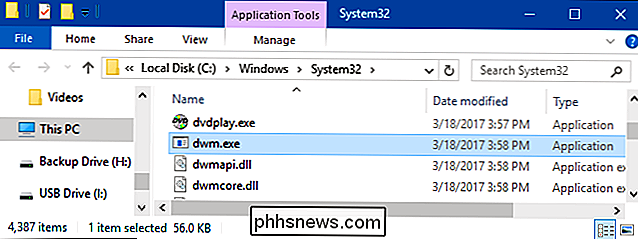
RELATED: Vad är det bästa antivirusprogrammet för Windows 10? (Är Windows Defender bra nog?)
Med det sagt, om du fortfarande vill ha lite mer sinnesro, kan du alltid söka efter virus med din önskade virusskanner. Bättre säker än förlåt!

Så här använder du Spotify med Googles startsida
Googles startsida som standardleverantör för musik är Google Play Musik, men enheten stöder även Spotify. Så här kopplar du ditt Spotify-konto till ditt Google-hem för att spela alla de tredje partens musik du någonsin vill ha. RELATERAD: Så här ställer du in Google Home Precis som Alexa kan du ändra standardmusiktjänsten.

Hur man klickar på ClearType i Windows för bättre skärmläsbarhet
ClearType är teckensnittsutjämningsteknologi inbyggd i Windows för att göra texten mer läsbar på LCD-skärmar. Om din text ser lite suddig ut, kan tweaking dina ClearType-inställningar definitivt hjälpa. Det finns några problem som kan orsaka ringa blurriness. Till att börja med bör du alltid använda din bildskärms inbyggda upplösning.



